사용자 목록 선택기
셀을 사용자 선택 상자 유형으로 설정합니다. 실행 후 사용자 관리 사이트에 추가된 사용자 중 하나를 선택합니다.
사용자 관리 사이트에 사용자를 추가하는 방법은 사용자 만들기를 참조하십시오. 사용자 선택 상자는 다음 그림과 같습니다.
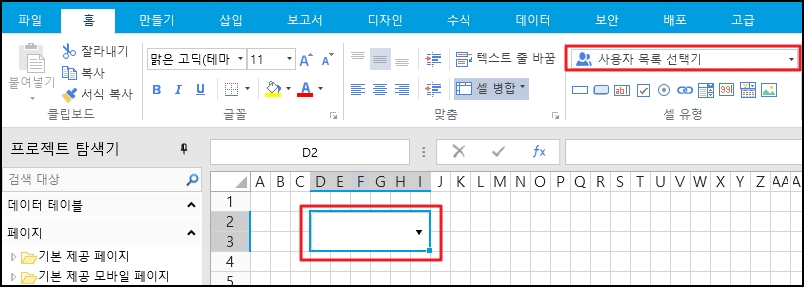
사용자 목록 선택기 설정
명령 편집
값이 변경될 때 실행되는 명령을 설정합니다. 명령 참조하십시오.
데이터 검증
페이지 측 유효성 검사를 참조하여 사용자 선택 상자에 대한 데이터 유효성 검사를 설정합니다.
기본값
사용자 선택 상자에 기본적으로 표시되는 사용자 이름을 지정하고 수식을 입력하면 수식 결과가 기본값으로 사용됩니다.
역할
드롭다운 목록에 역할만 표시되는 사용자를 지정합니다.
표시 열 이름
사용자 콤보 상자에 표시할 열 이름(예: 사용자 이름, 전체 이름, 메시지 또는 사용자 지정 열 이름)을 지정합니다. 표시 열은 사용자 선택 상자의 드롭다운 목록에 표시되어야 하며, 그렇지 않으면 드롭다운 목록의 첫 번째 열이 기본적으로 표시됩니다.
드롭다운 목록에 표시된 열
사용자 선택 상자의 드롭다운 목록에 표시할 열 이름(예: 이름, 전체 이름, 이메일)을 지정하여 여러 열 이름을 선택할 수 있습니다.
자동 필터
[입력만 선택 가능]을 끄면 사용자 선택 상자에 입력할 때 드롭다운 목록에서 항목이 자동으로 필터링되는 방법을 설정하는 데 사용됩니다.
워터마크
텍스트가 표시될 때 표시되는 프롬프트 텍스트가 없습니다.
읽기 전용
이 옵션을 선택하면 사용자 선택 상자의 값을 수정할 수 없습니다.
선택한 항목만
이 옵션을 선택하면 키보드를 통해 사용자를 입력할 수 없으며 드롭다운 상자를 통해서만 사용자를 선택할 수 있습니다.
셀 선택 시 전체 선택 상태로 표시
이 옵션을 선택하면 사용자가 포커스를 선택하면 텍스트 콘텐츠가 모두 선택되고 텍스트 내용을 직접 편집할 수 있습니다.
예를 들어 다음과 같은 사용자가 사용자 관리에 추가되었습니다.
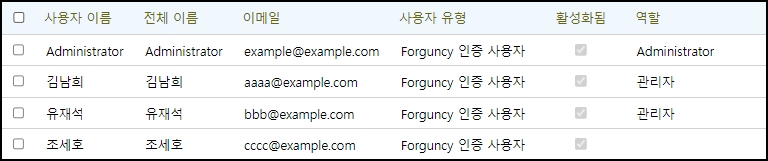
페이지에서 셀 범위를 선택하고 셀 유형을 사용자 선택 상자로 설정하고 셀 설정에서 역할을 관리자로 설정하고, 사용자 이름으로 나열을 표시하고, 드롭다운 상자에는 다음 그림과 같이 사용자 이름 및 메일로 나열됩니다.
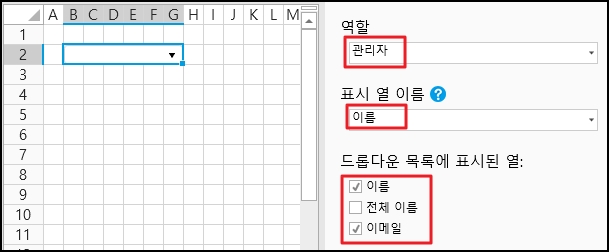
실행 후 드롭다운 버튼을 클릭하여 역할이 관리자만 나열하고 드롭다운 상자에 사용자 이름과 전자 메일을 표시합니다. 유재석을 선택하면 다음 그림과 같이 사용자 선택 상자에 사용자 이름이 표시됩니다.

마우스 휠 및 키보드 위쪽 및 아래쪽 키 동작 설정입니다
마우스 휠과 키보드 위/아래 키를 사용하여 사용자 선택 상자 셀의 값을 수정할 수 있는지 여부를 설정할 수 있습니다.
리본 메뉴에서 파일을 선택한 다음 옵션 -> 응용 프로그램 설정을 선택하고 다른 설정 영역에서 마우스 휠 및 키보드 위쪽 및 아래쪽 키 동작 설정 하이퍼링크를 클릭하여 대화 상자를 표시합니다.
대화 상자에서 사용자 선택 상자 뒤에 있는 마우스 휠 및 키보드의 위쪽 및 아래쪽 키에 대한 확인란을 선택하거나 선택 취소할 수 있습니다.
체크박스를 선택하면 실행 후 마우스 휠과 키보드 위 또는 아래로 키를 사용하여 실행 후 사용자 선택 상자 셀의 값을 수정할 수 있습니다.
체크박스를 선택하지 않으면 실행 후 마우스 휠과 키보드 위/아래 키를 사용하여 실행 후 사용자 선택 상자 셀의 값을 수정할 수 없습니다.
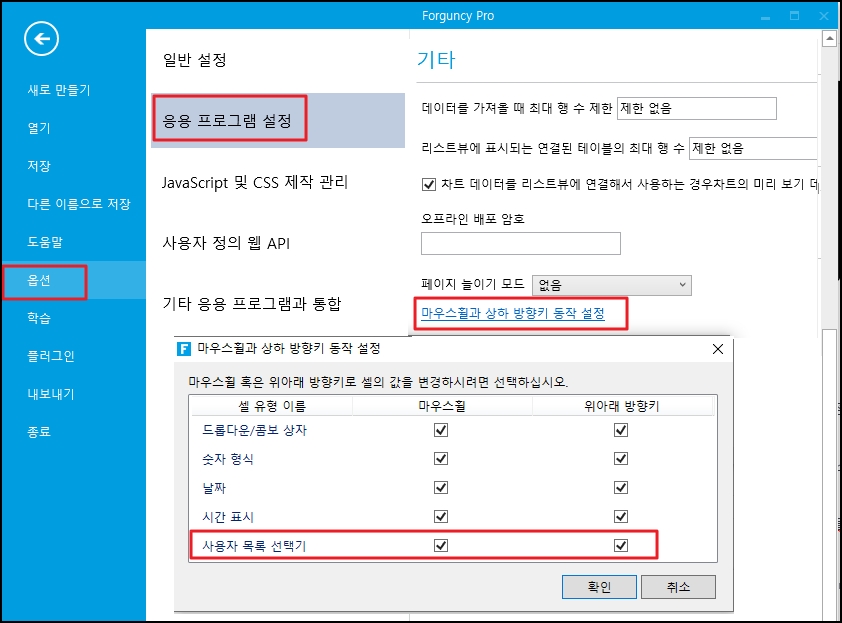
Last updated